Windows7でプリンターを共有する
Windows7で同じネットワーク内にあるプリンターの共有の仕方です。共有ではなくPCにプリンターをインストールする方法は購入時のインストールCDがありますのでそちらの方をご覧下さい。
プリンターの共有設定(プリンターがある側のPC設定)
プリンターがUSBなどで接続されているWindowsで画面左下のメニューを開き「デバイスとプリンター」を選択します。
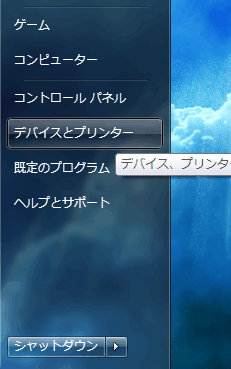
次にプリンターを選択して右クリックして「プリンターのプロパティ」を選択します。
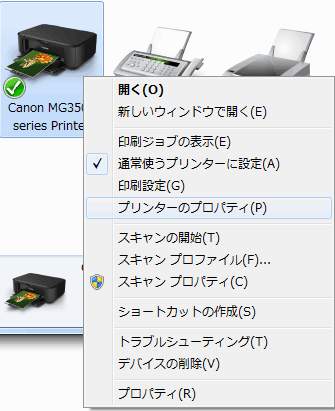
共有タブを選択して「このプリンターを共有する」「クライアントコンピュータに印刷ジョブを表示する」をチェックして下さい。
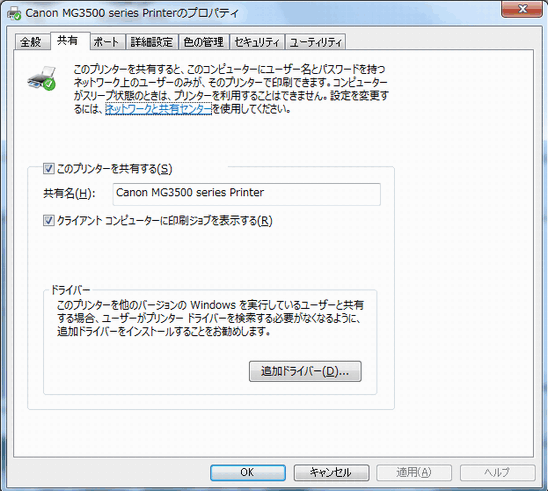
コントロールパネルの設定(プリンターがある側のPC設定)
次は「コントロールパネル」「ネットワーク状態とタスクの表示」「共有の詳細設定の変更」でファイルとプリンターの共有の「ファイルとプリンターの共有を有効にする」を選択してください。
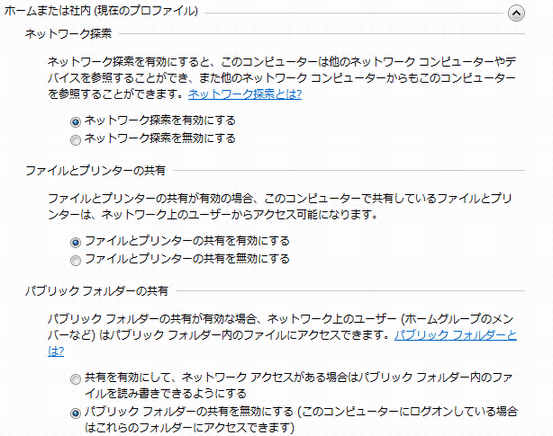
下にスクロールすると「パスワード保護共有」がありますので「パスワード保護の共有を無効にする」を選択します。
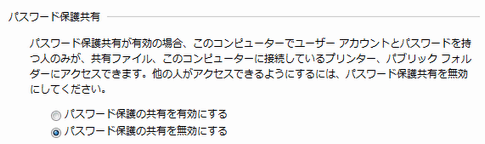
これでプリンターの共有設定は完了となります。続いては共有されているプリンターを利用する側の設定です。
プリンターの設定(プリンターを利用する側のPC設定)
Windowsで画面左下のメニューを開き「デバイスとプリンター」を選択します。
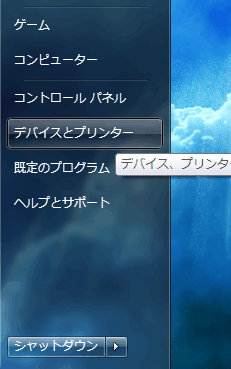
次に「プリンターの追加」を押します。

「ネットワーク、ワイヤレスまたはBluetoothプリンターを追加します。」を選択します。
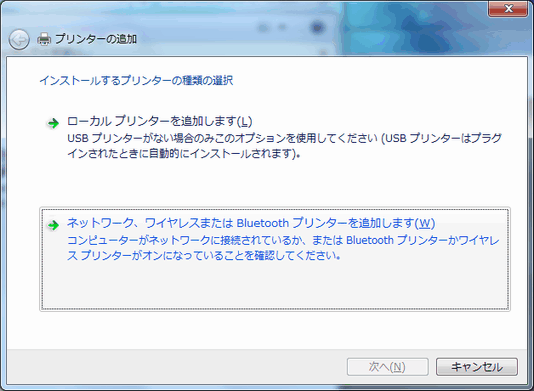
次の画面でプリンターが見つかれば選択します。

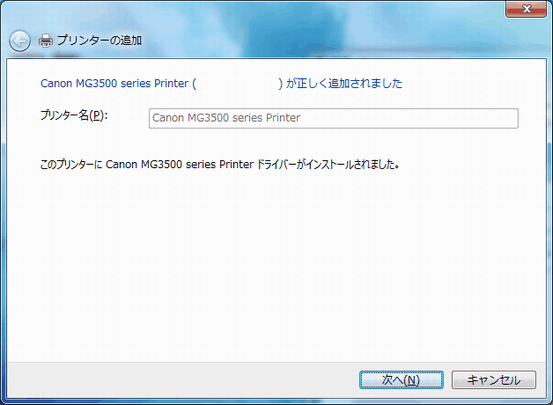
これでプリンターがUSBなどで接続されていないPCでもプリンターが利用できるようになりました。
ドライバーが見つからない(プリンターを利用する側のPC設定)
プリンタードライバーが見つからない場合は、プリンターのインストールCDの中にある「Driverフォルダ」を選択するかプリンターの型番を元にインターネットでドライバを検索してダウンロードする必要があります。
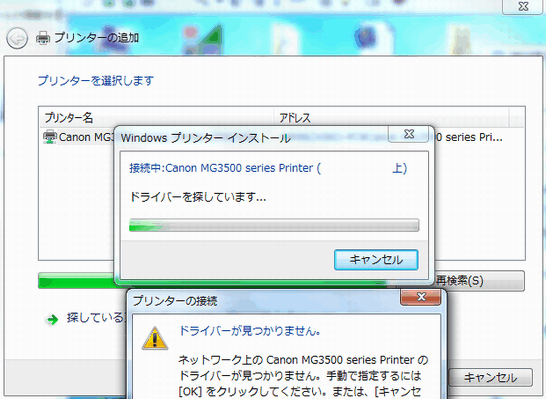
インターネットでドライバーを検索する場合は上記の例ですと「MG3500 ドライバ ダウンロード」等で検索すると見つかりやすいです。












